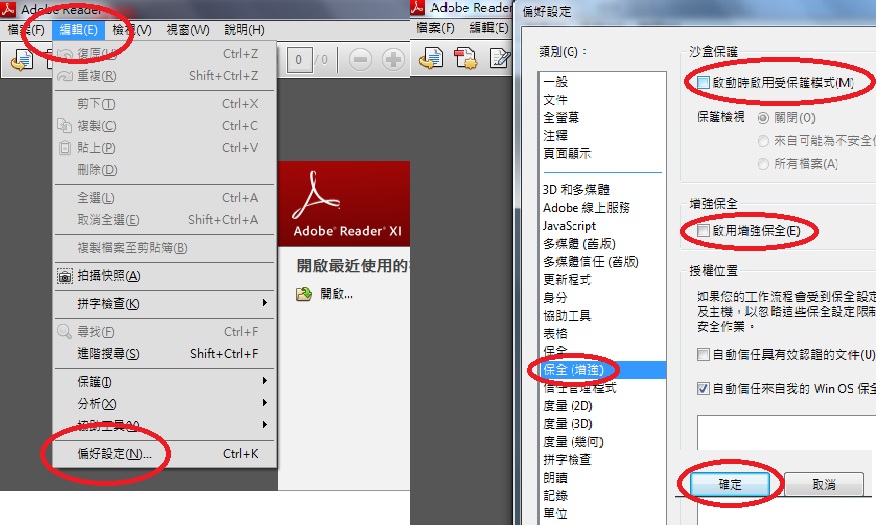
解決方法:
請先開啟Adobe Reader XI > 按左上角"編輯(E)" > 選最下"偏好設定(N)" > 於類別找"保全(增強)" >
請不要打勾 沙盒保護的"啟動時啟用受保護模式(M)" 及 "增強保全的"啟用增強保全(E)" > 完成後按右下"確定"
如有任何查詢,請與九方技術支援聯絡
九方技術支援熱線:(852) 2710 9990
九方技術支援電郵:support@q9tech.com
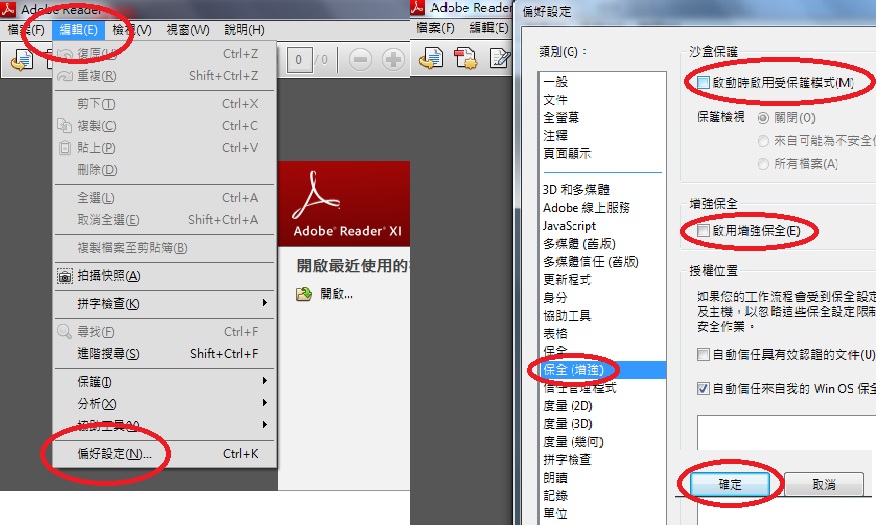
解決方法:
請先開啟Adobe Reader XI > 按左上角"編輯(E)" > 選最下"偏好設定(N)" > 於類別找"保全(增強)" >
請不要打勾 沙盒保護的"啟動時啟用受保護模式(M)" 及 "增強保全的"啟用增強保全(E)" > 完成後按右下"確定"
如有任何查詢,請與九方技術支援聯絡
九方技術支援熱線:(852) 2710 9990
九方技術支援電郵:support@q9tech.com
作者 Author: william
最後更新(Last update): 2025-01-10 07:28
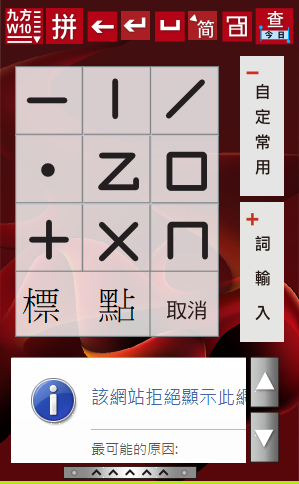
解決方法:
於九方介面 左上角選單 > 找 關閉顯示九方最新資訊 勾選 > 便可
如有任何查詢,請與九方技術支援聯絡
九方技術支援熱線:(852) 2710 9990
九方技術支援電郵:support@q9tech.com
作者 Author: william
最後更新(Last update): 2025-01-10 07:33
解決方法:
設定 > 一般 > 輔助使用 > 按鈕形狀 > 不要開啟
Settings > General > Accessibility > Button Shape > turn off
如有任何查詢,請與九方技術支援聯絡
九方技術支援熱線:(852) 2710 9990
九方技術支援電郵:support@q9tech.com
作者 Author: william
最後更新(Last update): 2025-01-10 10:33
請用以下LINK進行下載
http://q9tech.com/d/q9w11
如有任何查詢,請 按此 聯絡我們
九方技術支援熱線:(852) 2710 9990
九方技術支援電郵:support@q9tech.com
作者 Author: william
最後更新(Last update): 2025-01-10 08:11
使用Microsoft Edge下載步驟
請用以下LINK進行下載
http://q9tech.com/d/q9w11
如有任何查詢,請 按此 聯絡我們
九方技術支援熱線:(852) 2710 9990
九方技術支援電郵:support@q9tech.com
作者 Author: william
最後更新(Last update): 2025-01-10 08:13
有時於某此軟件的打字位置不能顯示香港字問題
必須於 電腦 本機磁碟C:\WINDOWS\Fonts 內找 細明體HKSCS-ExtB 的字體 (如未開啟,Mouse右鍵按顯示)
再於 "某此軟件" 的設定字體位置選 細明體HKSCS-ExtB 的字體 便可顯示到香港字
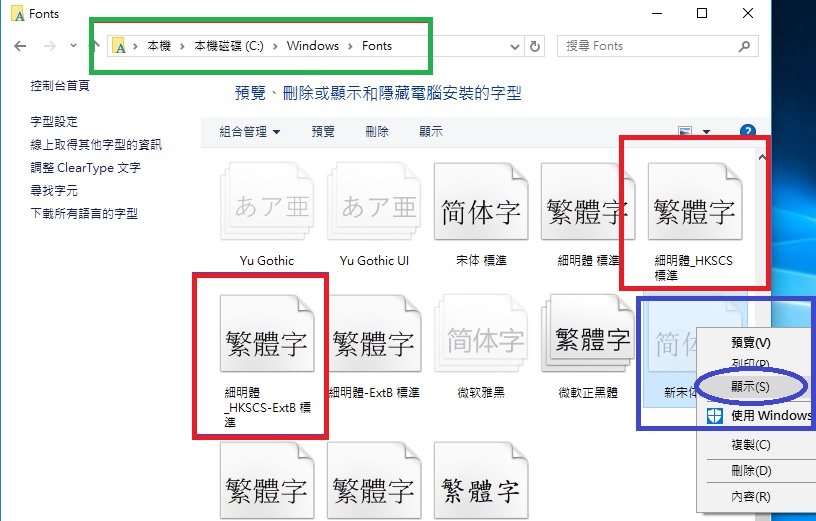
如有任何查詢,請與九方技術支援聯絡
九方技術支援熱線:(852) 2710 9990
九方技術支援電郵:support@q9tech.com
作者 Author: william
最後更新(Last update): 2025-01-10 10:35
Windows 11 開啟輸入法方式﹕"WinKEY+空白鍵"
如安裝九方後不能開啟九方介面,請嘗試依照以下圖示步驟設定一次,
再嘗試用 "WinKEY+空白鍵"開啟九方使用。
步驟次序:
如有任何查詢,請 按此 聯絡我們
九方技術支援熱線:(852) 2710 9990
九方技術支援電郵:support@q9tech.com
作者 Author: william
最後更新(Last update): 2025-01-10 10:37
Windows 10 開啟輸入法方式﹕"WinKEY+空白鍵"
如安裝九方後不能開啟九方介面,請嘗試依照以下圖示步驟設定一次,
再嘗試用 "WinKEY+空白鍵"開啟九方使用。
步驟次序:
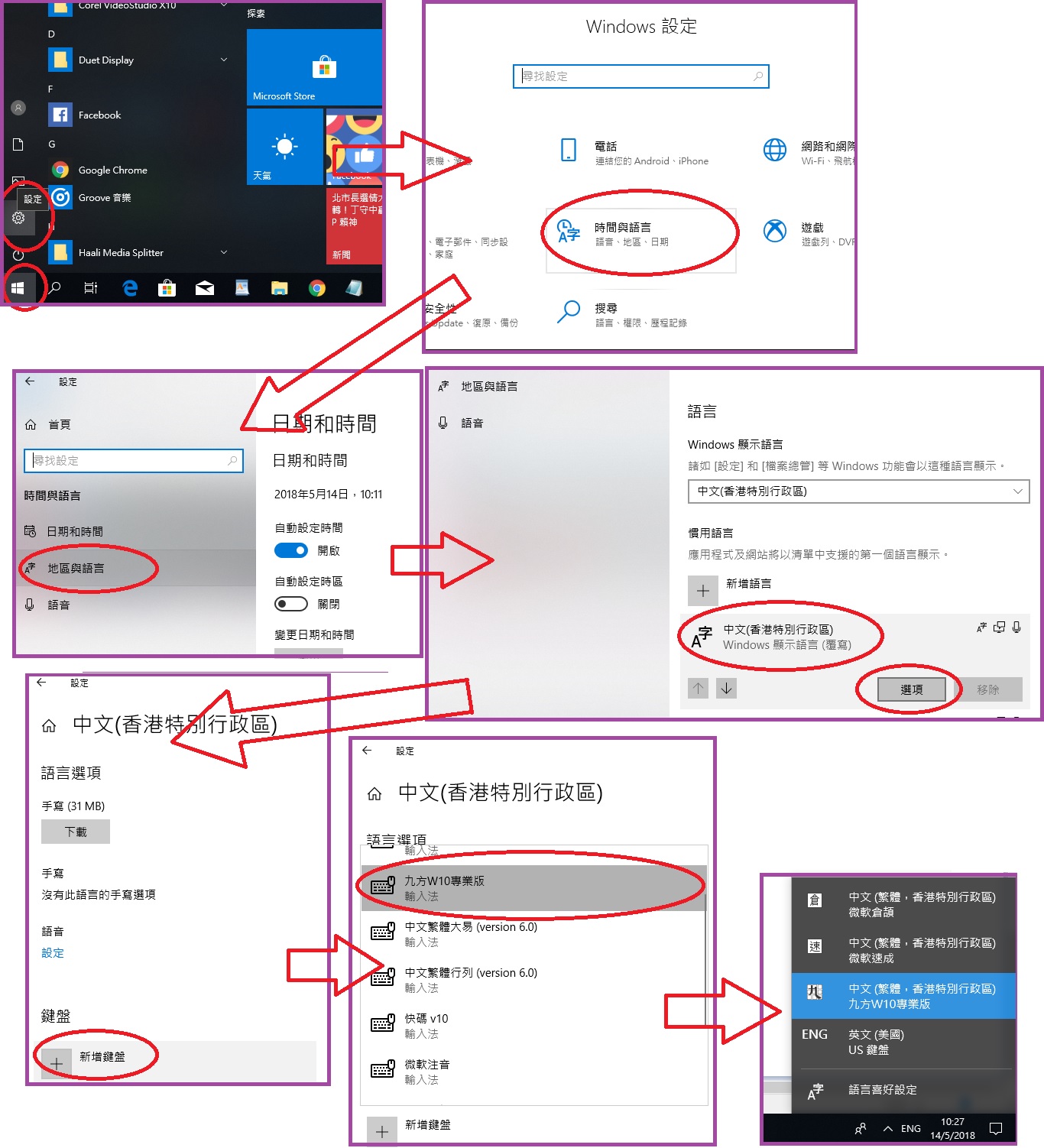
如有任何查詢,請與九方技術支援聯絡
九方技術支援熱線:(852) 2710 9990
九方技術支援電郵:support@q9tech.com
作者 Author: william
最後更新(Last update): 2025-01-10 10:38
有關NSIS ERROR 是下載檔案不完整,請嘗試重新下載及確定下載檔案大小完整,再進行安裝
如有任何查詢,請 按此 聯絡我們
九方技術支援熱線:(852) 2710 9990
九方技術支援電郵:support@q9tech.com
進入 九方網頁
www.q9tech.com
於首頁左上搵 軟件下載 > 九方Windows > 九方W11 /10專業版(3年版) > 下載點 Google Drive / Google Drive 2 /百度云
下載過程中如出現特殊問題,或下載問題,請與我們技術支援部聯絡
如有任何查詢,請 按此 聯絡我們
九方技術支援熱線:(852) 2710 9990
九方技術支援電郵:support@q9tech.com
作者 Author: william
最後更新(Last update): 2025-01-10 10:40
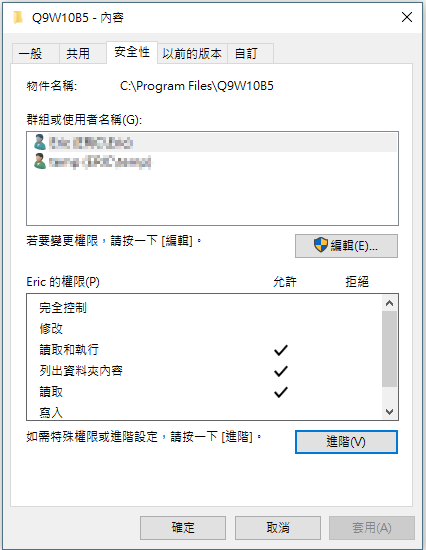
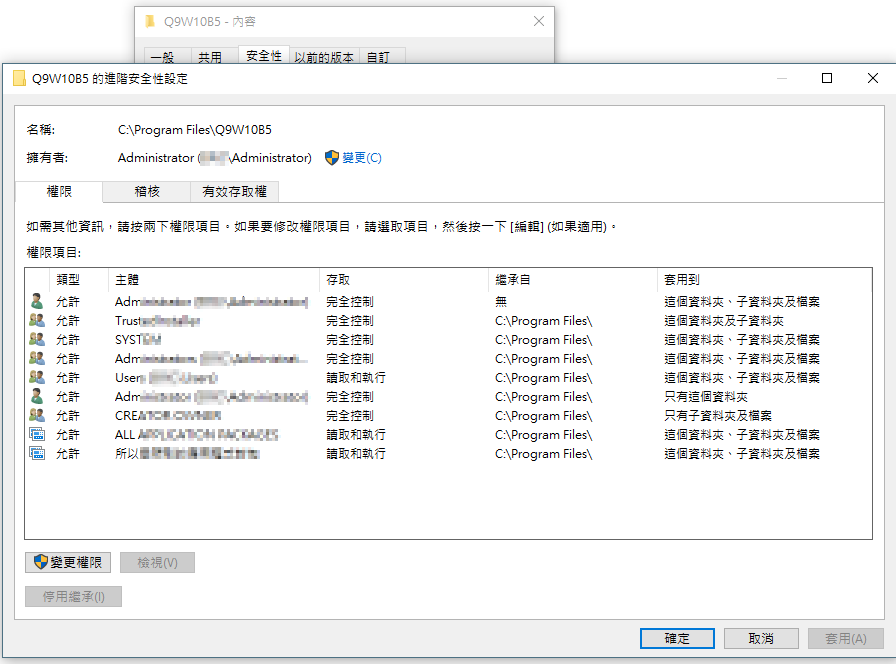
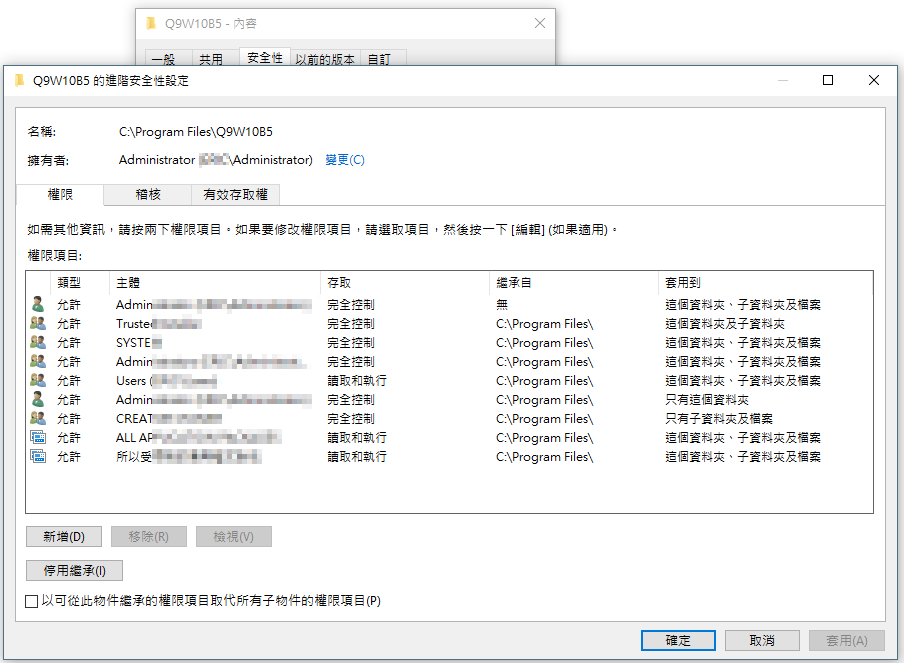
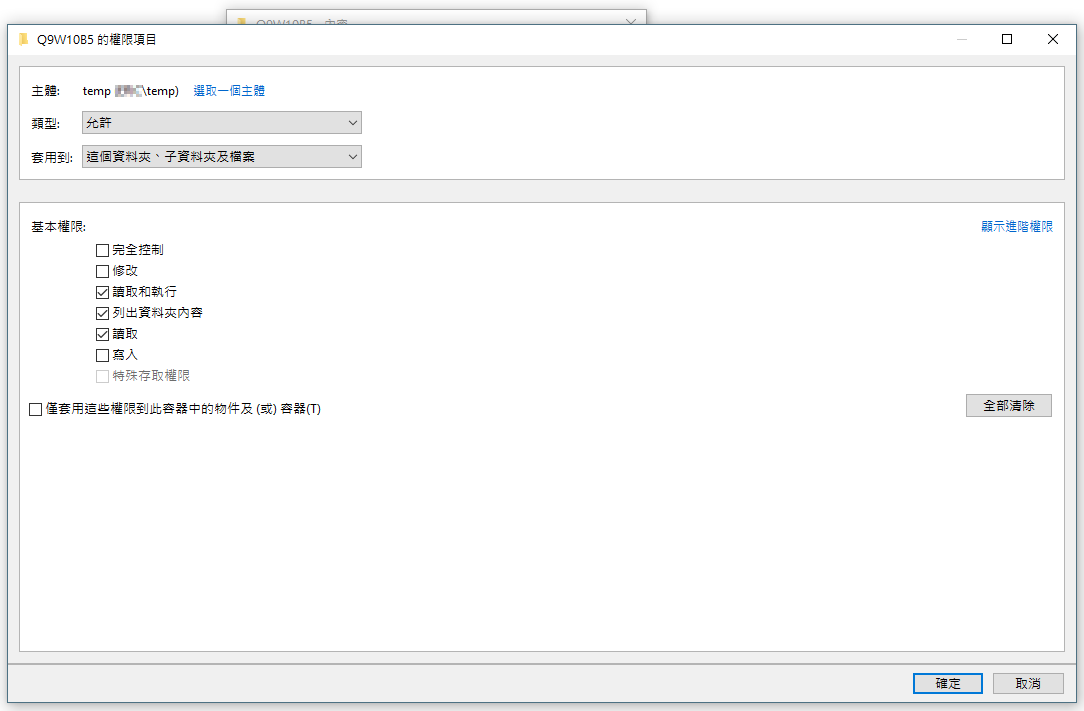
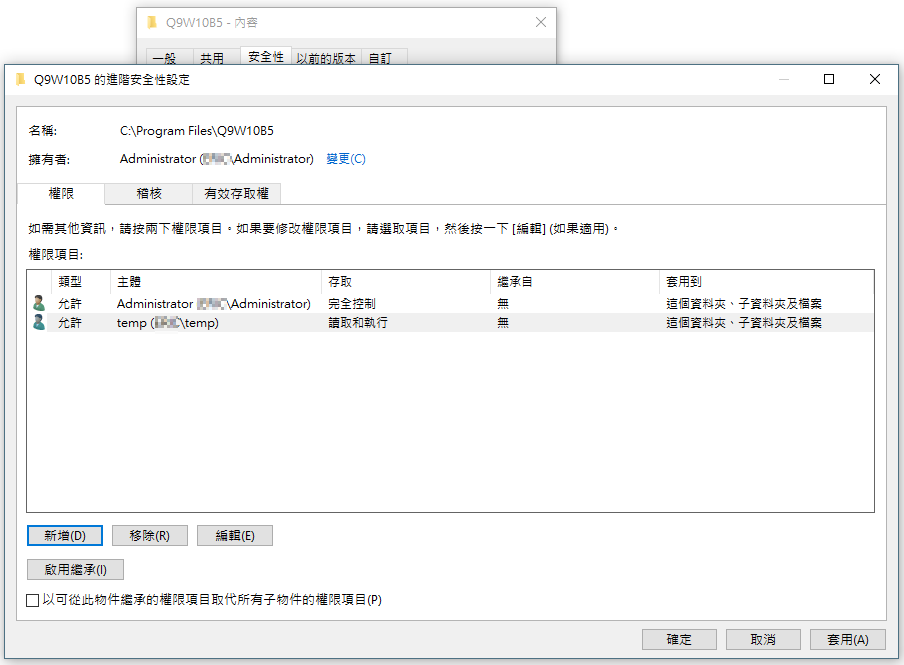
如有任何查詢,請與九方技術支援聯絡
九方技術支援熱線:(852) 2710 9990
九方技術支援電郵:support@q9tech.com
作者 Author: william
最後更新(Last update): 2025-01-10 10:42
九方UE10版(3年版) 下載安裝步驟
1. 於九方網頁下載 安裝程式
http://q9tech.com/d/ue10
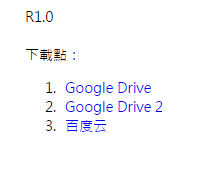
2. 準備USB手指一隻,執行 Q9UE10.exe 進行安裝
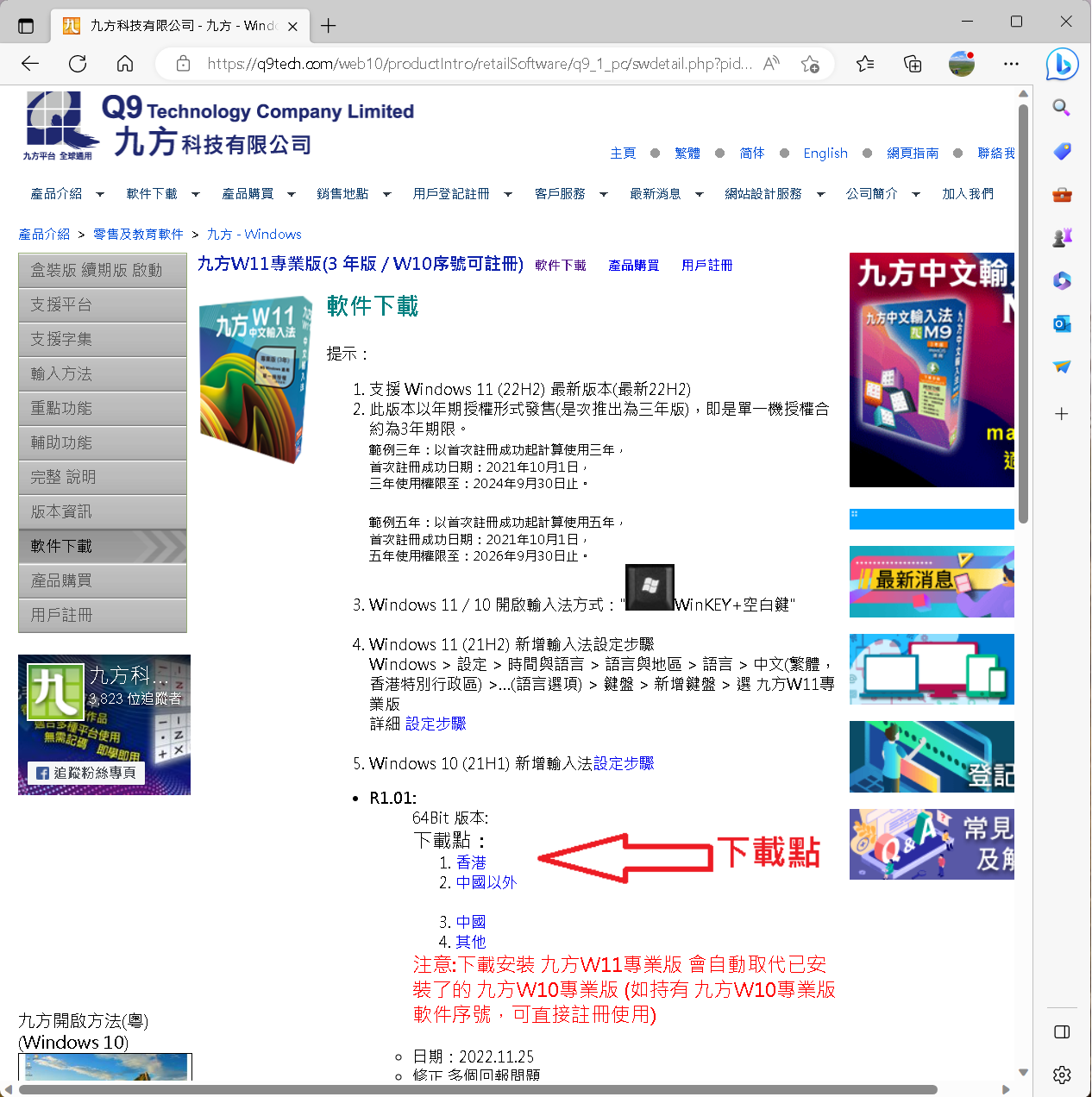
3. 安裝過程中必須按 瀏覽 選擇安裝到USB手指位置
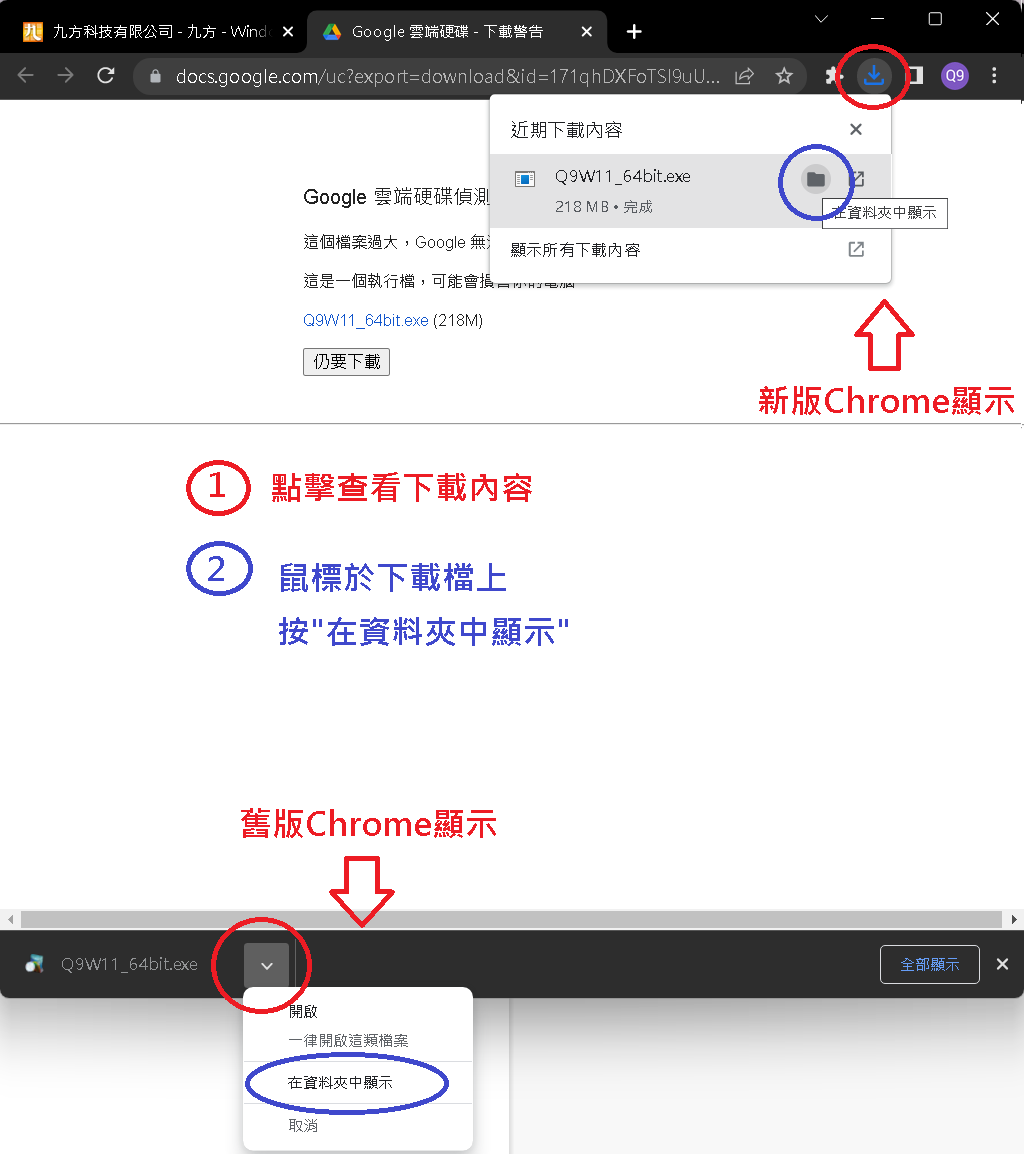
4. 完成安裝後,便可於USB找到 Q9UE10start.exe 開啟九方使用
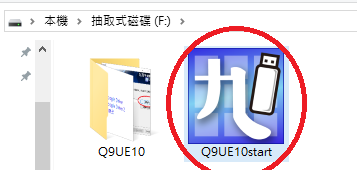
如有任何查詢,請 按此 聯絡我們
九方技術支援熱線:(852) 2710 9990
九方技術支援電郵:support@q9tech.com
作者 Author: william
最後更新(Last update): 2025-01-10 08:17
macOS Ventura(13)短片示範
下載安裝步驟:
到九方官方網頁:http://q9tech.com/d/m9
1.下載點 香港/中國以外/中國 進行下載
(下載完成後,Right Click 安裝檔,揀選 "打開 / Open")
2.依照安裝程式步及繼續
3.同意/Agree 進行及完成安裝後,重新開機
新增九方M9 步驟:
當完成安裝及重新開機後,若九方未被啟動,請依照以下步驟啟動九方:
如有任何查詢,請 按此 聯絡我們
九方技術支援熱線:(852) 2710 9990
九方技術支援電郵:support@q9tech.com
作者 Author: william
最後更新(Last update): 2025-01-10 08:19
macOS Ventura(13)短片示範
註冊步驟:
如有任何查詢,請 按此 聯絡我們
九方技術支援熱線:(852) 2710 9990
九方技術支援電郵:support@q9tech.com
作者 Author: william
最後更新(Last update): 2025-01-10 08:20
如使用"字形輸入法"打字顯示"未有字" > 請先開啟九方打介面 > 再於九方選單 > 找 還原輸入碼表 執行一次 > 便可
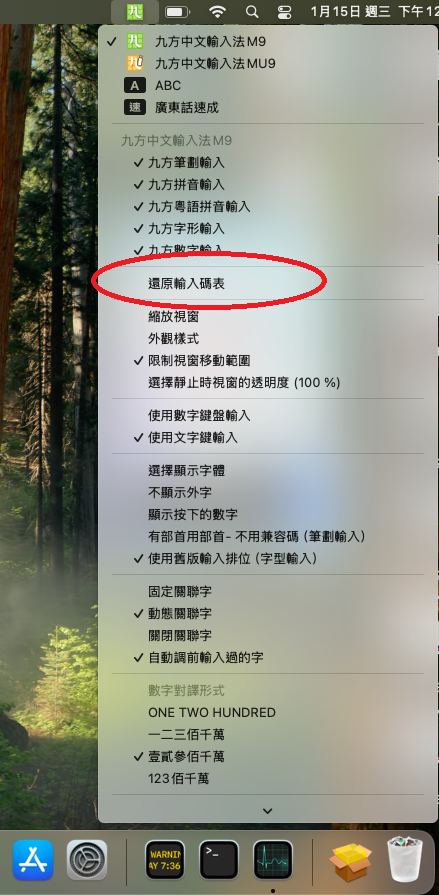
如有任何查詢,請與九方技術支援聯絡
九方技術支援熱線:(852) 2710 9990
九方技術支援電郵:support@q9tech.com
作者 Author: william
最後更新(Last update): 2025-03-21 07:42
九方M9 與 MU9 通用註冊儲存問題
如出現更新版本或重新註冊新軟件序號授權時
出現要求重新註冊或沒有成功儲存註冊記錄的情況
解決方法步驟如下(紅圈提示)
步驟1:左上Apple > 系統設定 > 私穩與安全性 > 輔助使用 > 找 q9M9 或 q9MU9 點選 > 按 - 號先刪除
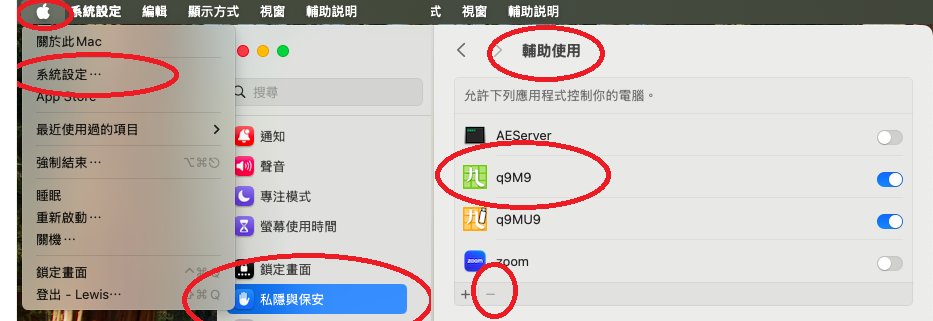
步驟2:點擊 Finder 一下(左下雙面圖示) > 最頂找 前往 > 按 前往資料夾
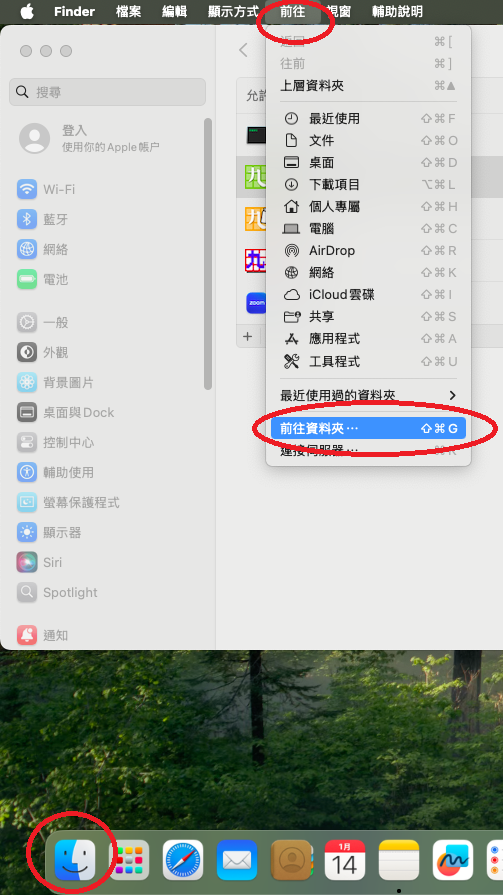
步驟4:打字位置 輸入 ~/L 按 資源庫(Library) 進入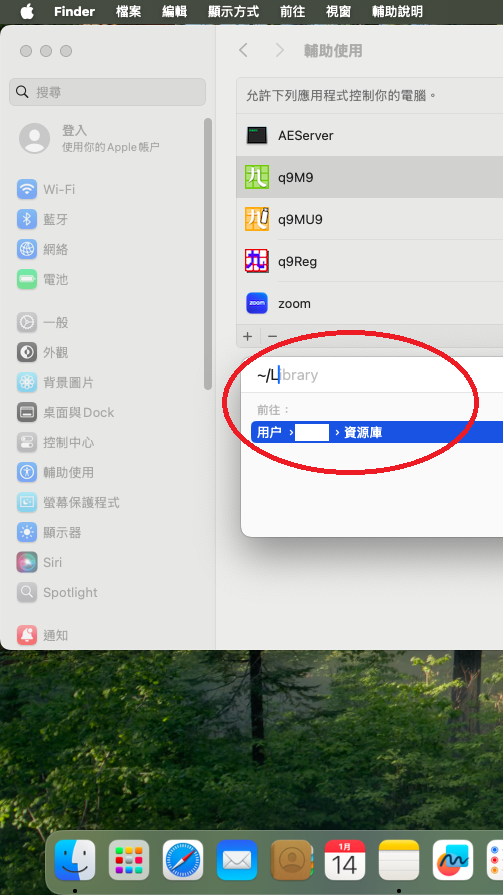
步驟5:資源庫(Library) > 找 Input Methods 進入 > 找到 q9M9 或 q9MU9 app 拖回到 輔助使用 位置 給予 開啟 功能便可重新註冊一次試看看
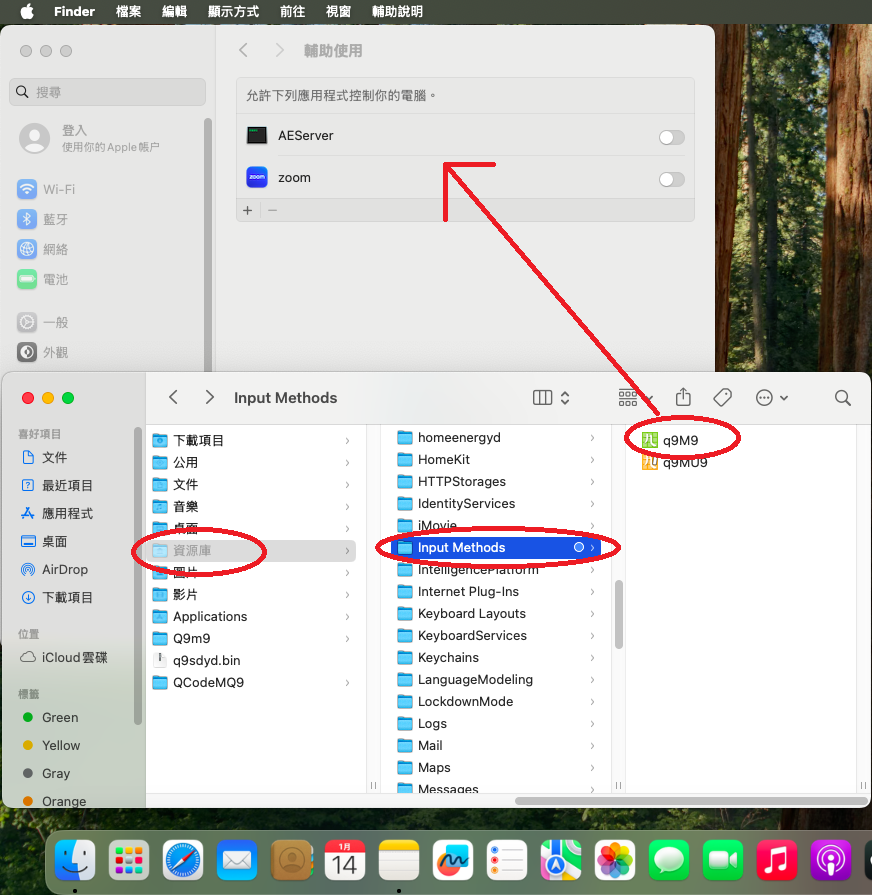
步驟6: 只限 Q9MU9版追加步驟 左上Apple > 系統設定 > 私穩與安全性 > 找 完整磁碟取用
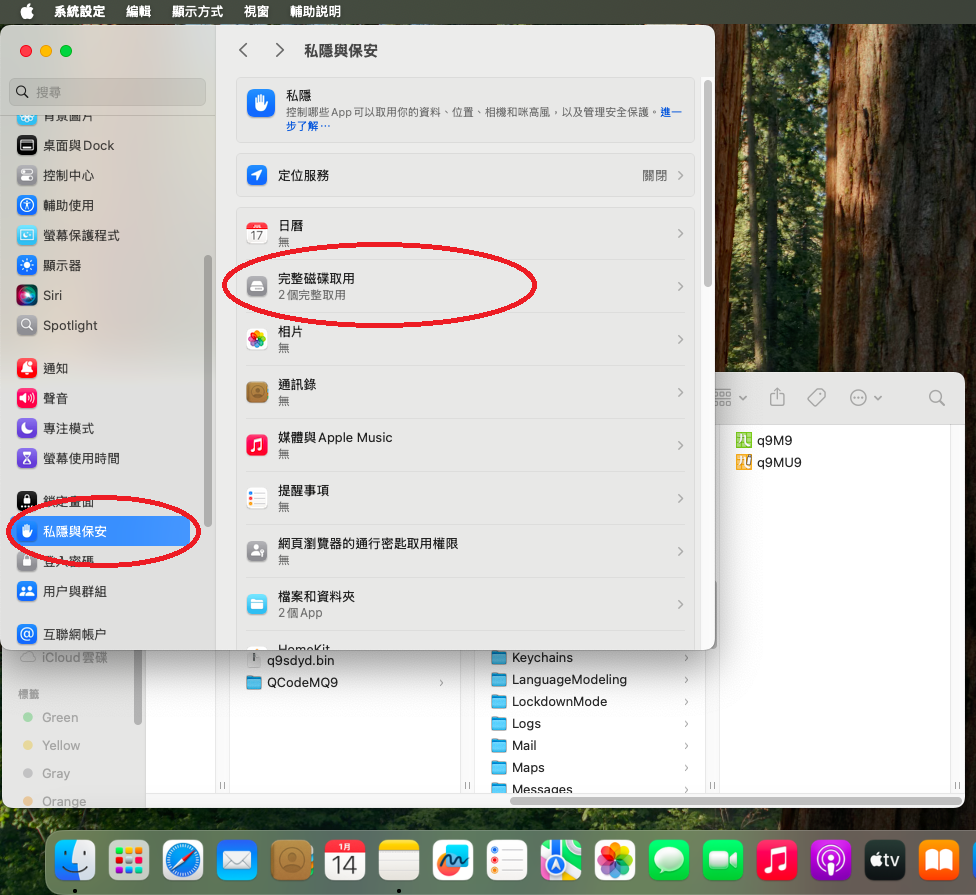
同樣 步驟5方式將 Q9MU9 app 拖到 完整磁碟取用 及 開啟功能 > 再重新註冊一次看看
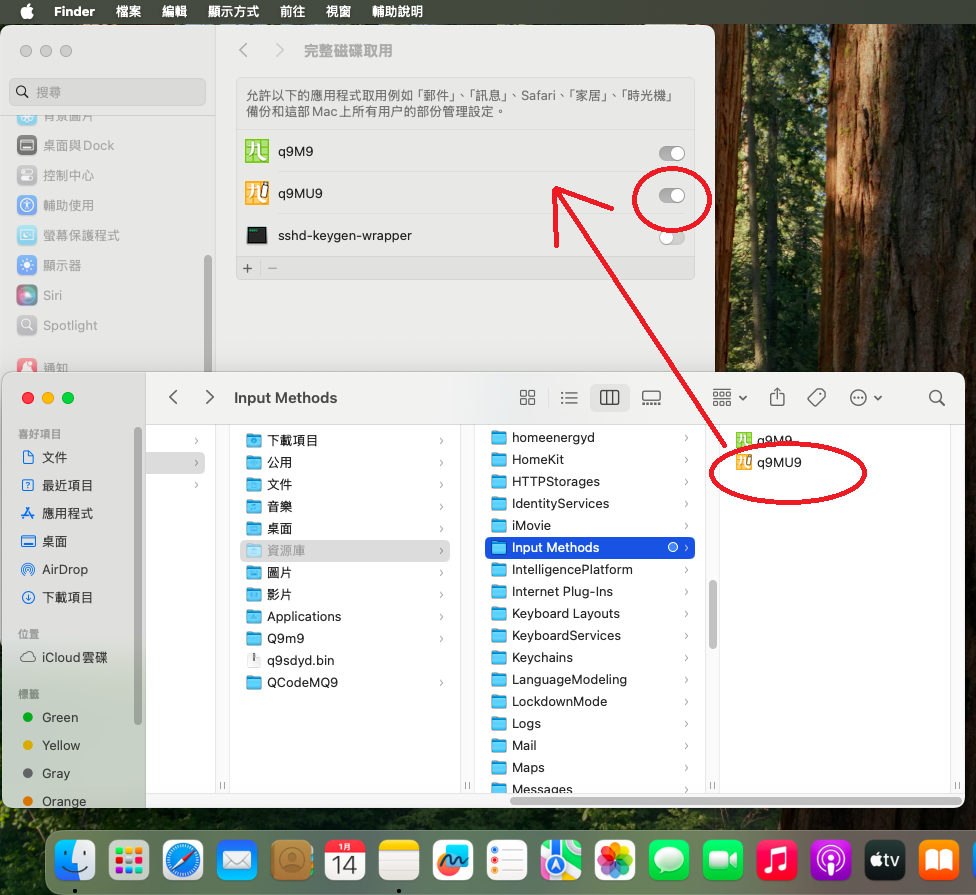
如有任何查詢,請 按此 聯絡我們
九方技術支援熱線:(852) 2710 9990
九方技術支援電郵:support@q9tech.com
作者 Author: william
最後更新(Last update): 2025-03-18 08:34
解決方法如下:
(九方M9 / MU9 及 快碼MQ9 通用)
於 macOS 15 Sequoia 會出現安裝檔無法驗證未能開啟問題,請用以下方式強制開啟安裝
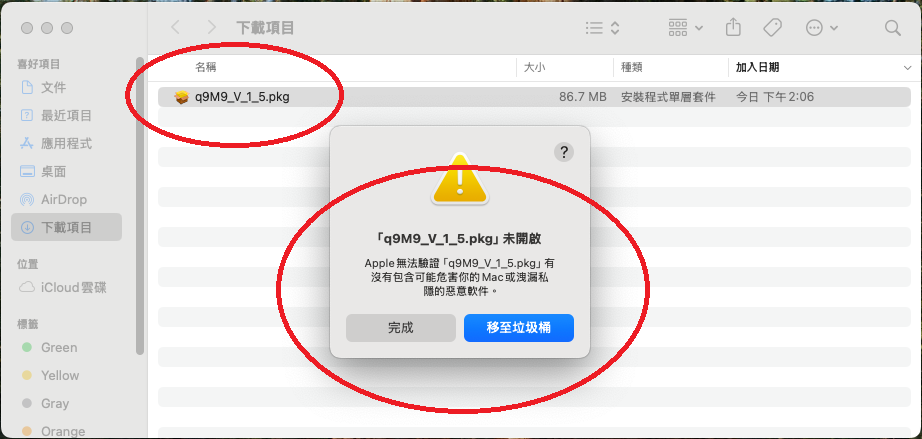
左上APPLE > 系統設定 > 私隱與保安 > 保安找已阻擋的Q9名稱 > 強制開啟
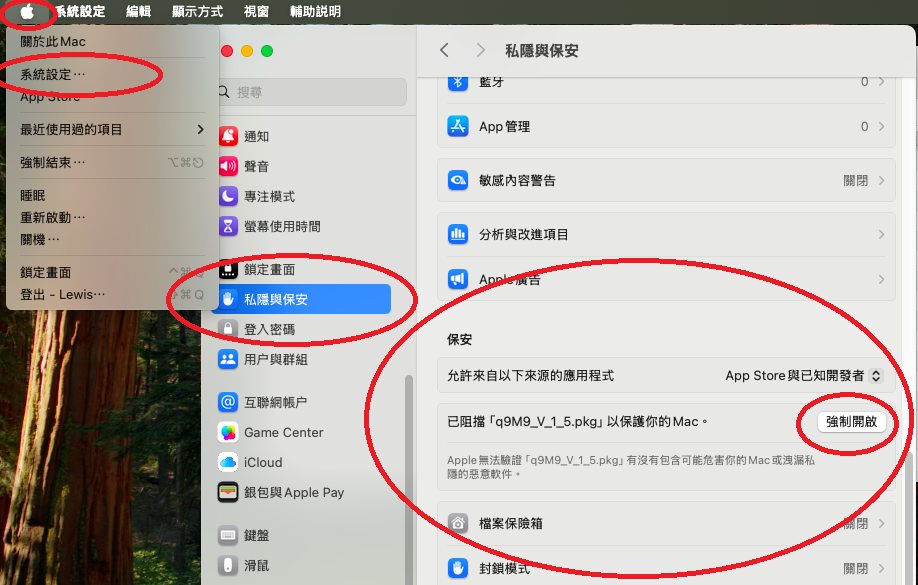
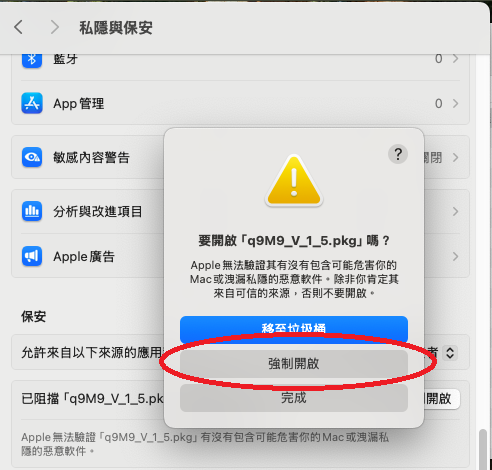
如有任何查詢,請 按此 聯絡我們
九方技術支援熱線:(852) 2710 9990
九方技術支援電郵:support@q9tech.com
作者 Author: william
最後更新(Last update): 2025-03-21 07:39
下載安裝步驟:
到九方官方網頁:http://q9tech.com/d/mu9
1.下載點 香港/中國以外/中國 進行下載
(下載完成後,/"必須先移動安裝檔或複制到USB手指中"/執行安裝時用滑鼠Right Click 安裝檔,揀選 "打開 / Open")
2.依照以下安裝步驟1-6圖示進行 ,同意/Agree 進行及完成安裝後,重新開機
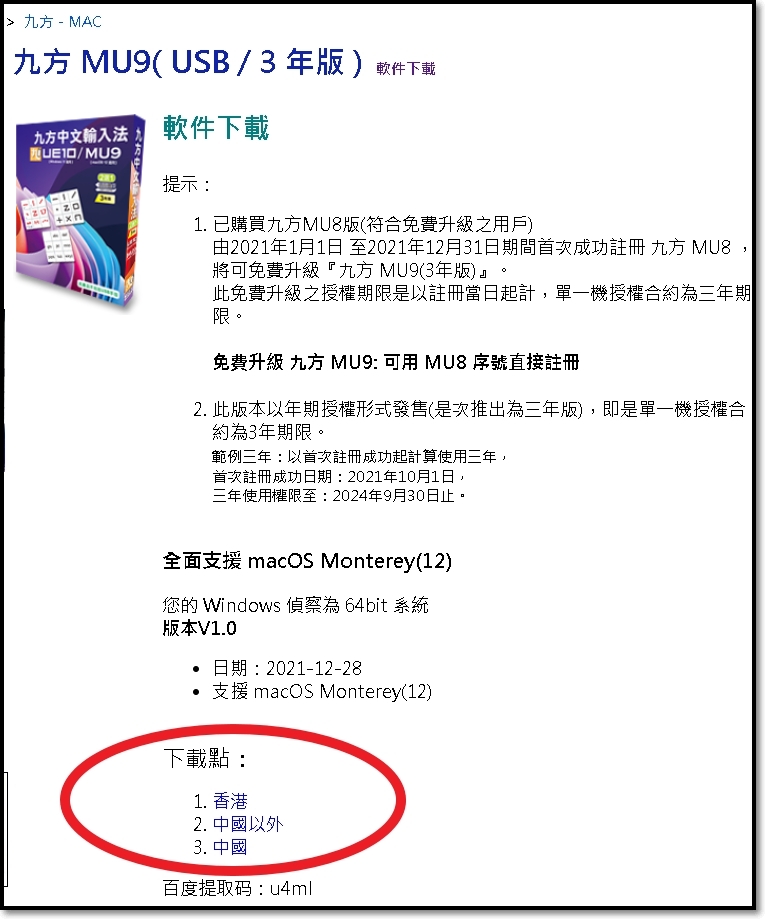
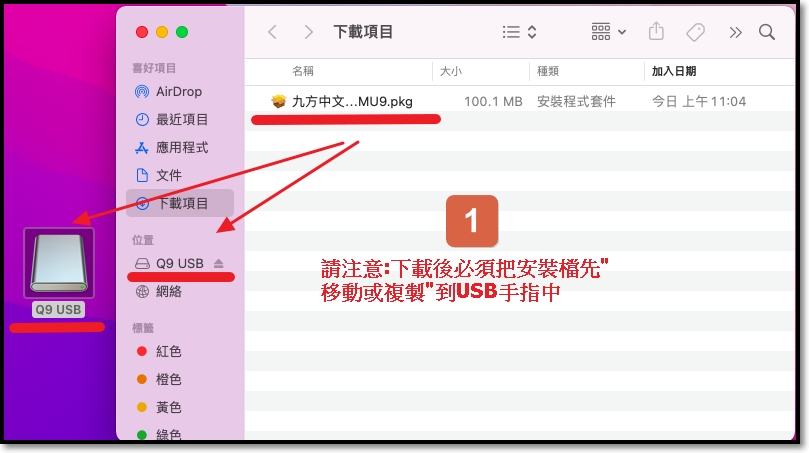
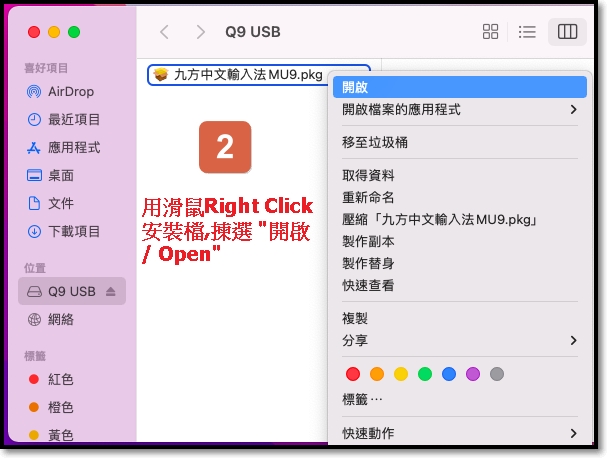
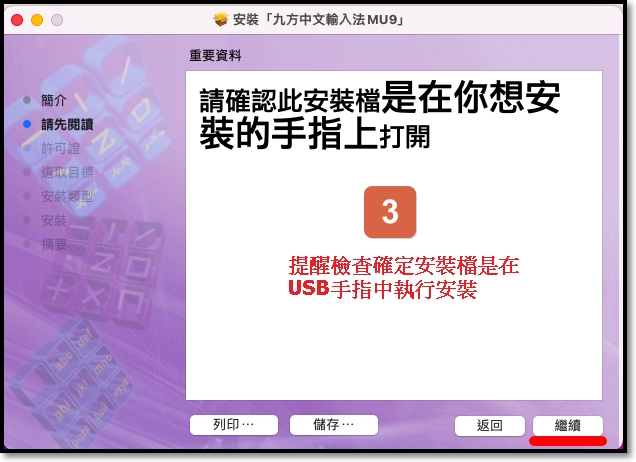
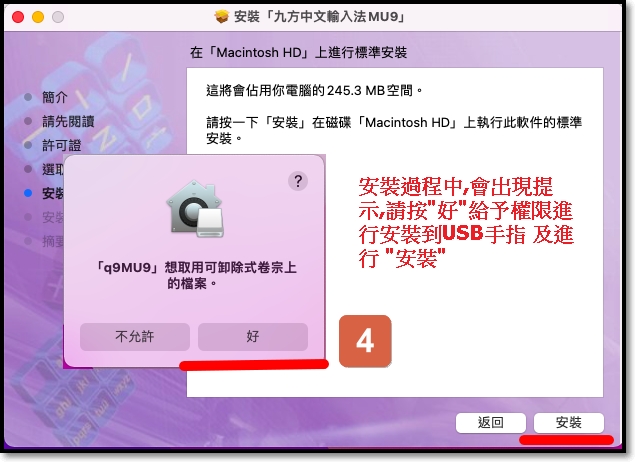
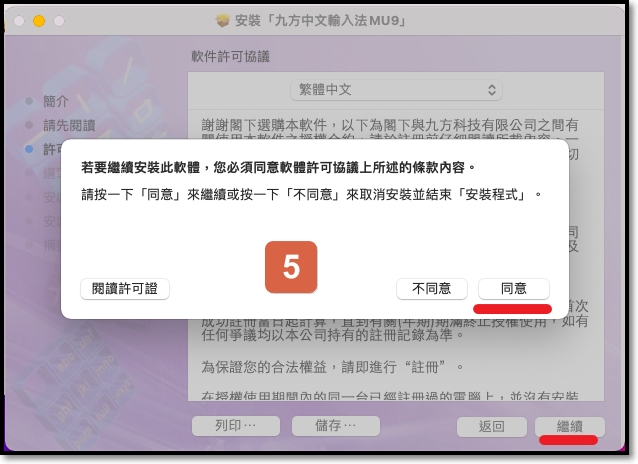
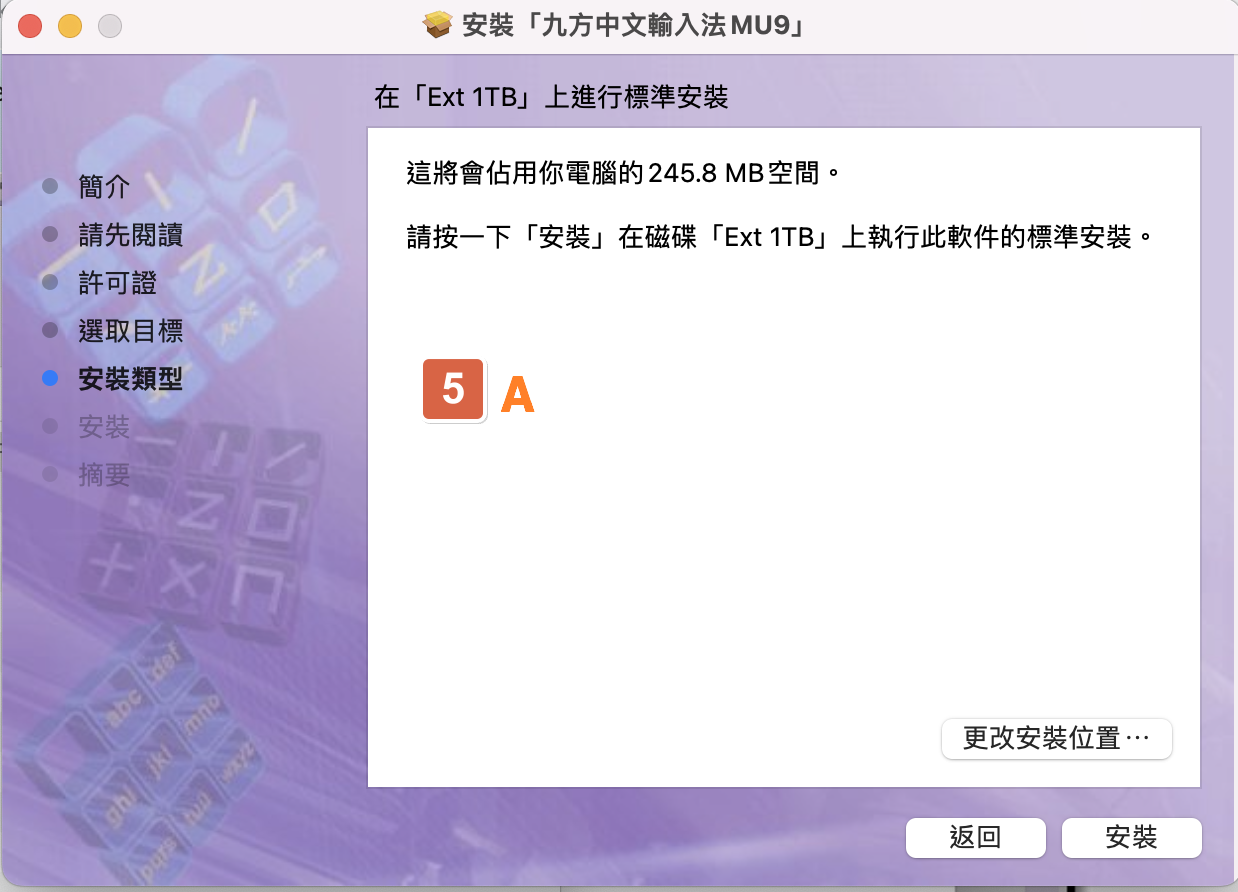
在安裝過程中,必須按"Change Location" > 選擇要安裝的USB手指位置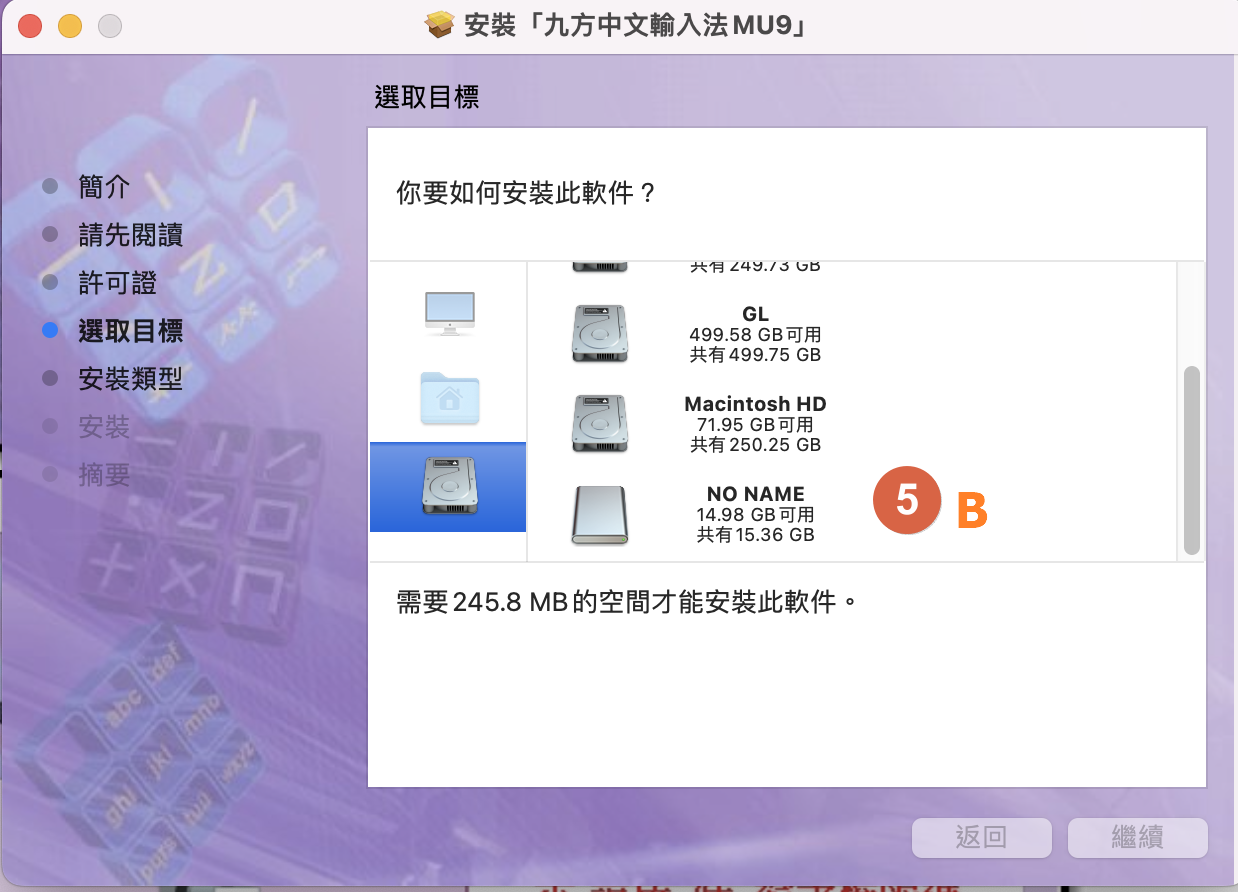
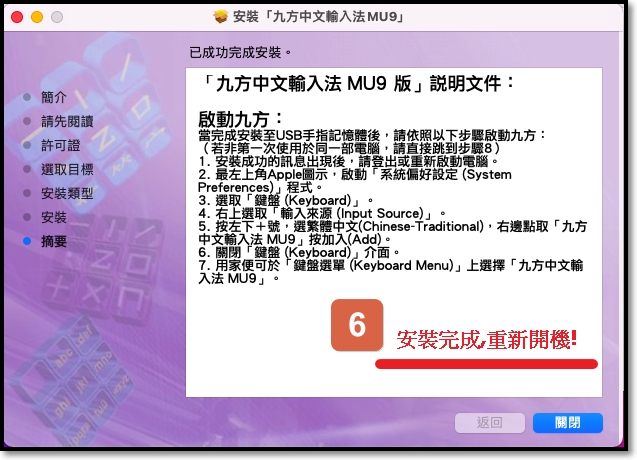
插於其他Mac機,第一次使用九方MU9:
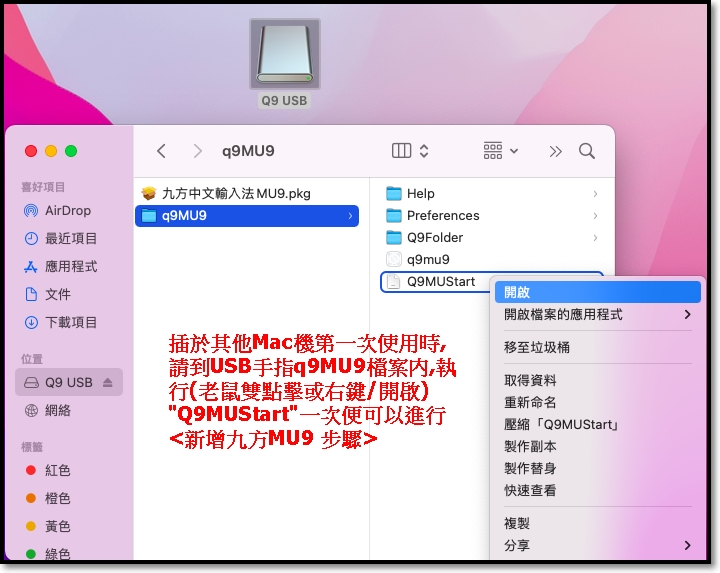
新增九方MU9 步驟:
當完成安裝及重新開機後,若九方未被啟動,請依照以下步驟啟動九方:
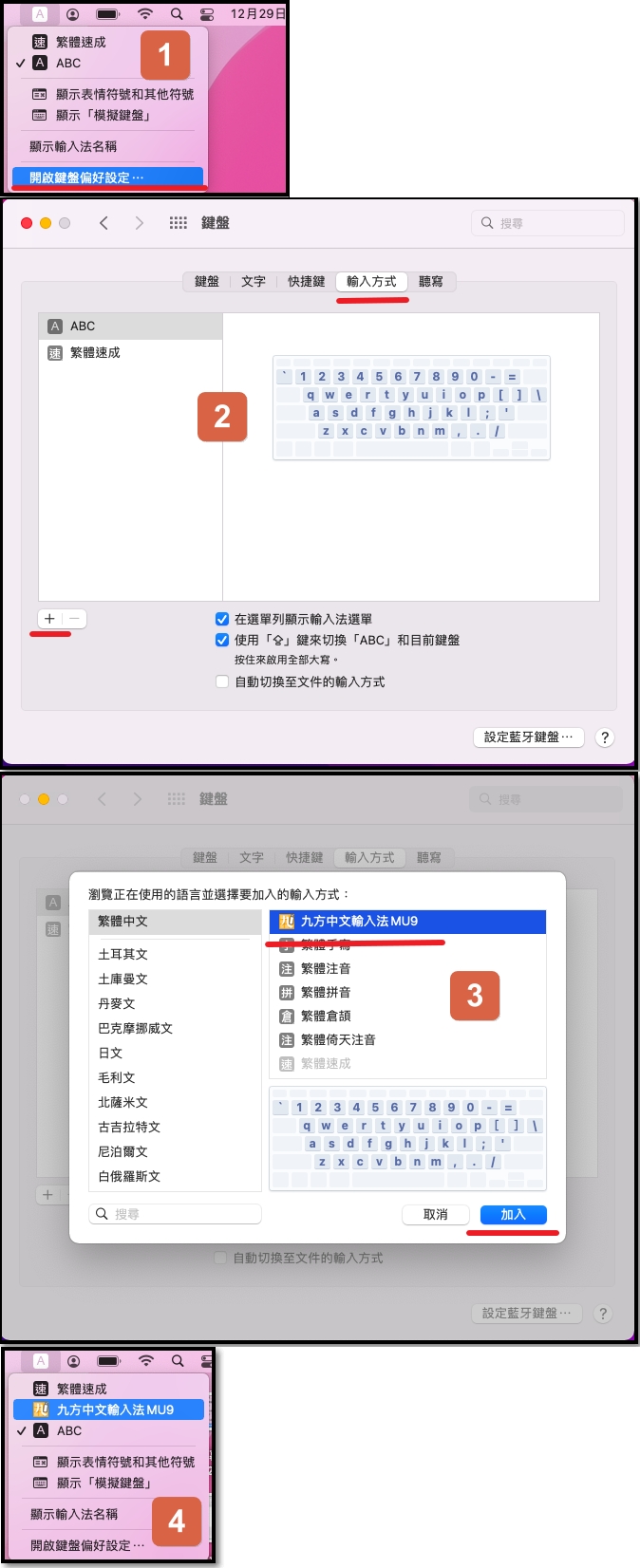
如有任何查詢,請 按此 聯絡我們
九方技術支援熱線:(852) 2710 9990
九方技術支援電郵:support@q9tech.com
作者 Author: william
最後更新(Last update): 2025-01-10 08:22
註冊步驟:
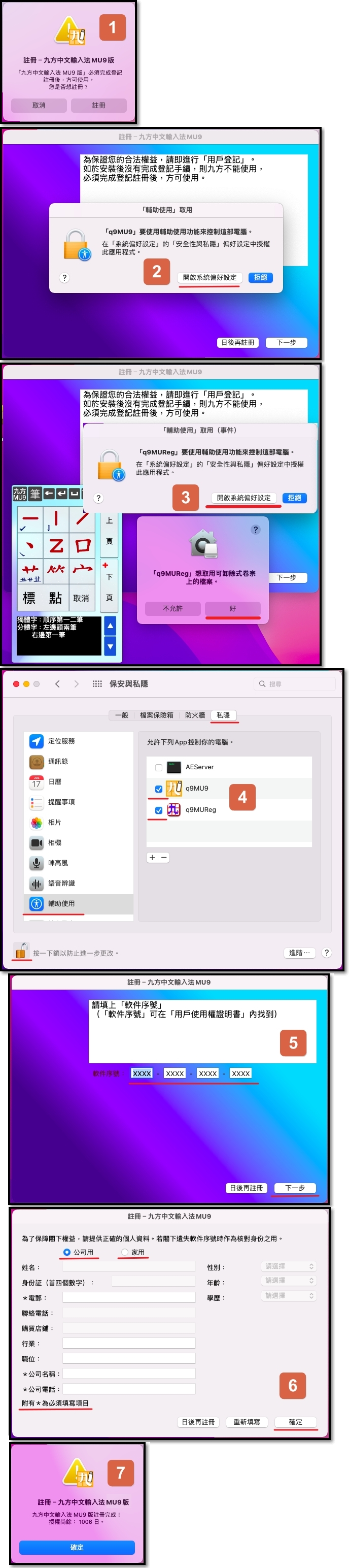
如有任何查詢,請 按此 聯絡我們
九方技術支援熱線:(852) 2710 9990
九方技術支援電郵:support@q9tech.com
作者 Author: william
最後更新(Last update): 2025-01-10 08:23
九方M9 與 MU9 通用註冊儲存問題
如出現更新版本或重新註冊新軟件序號授權時
出現要求重新註冊或沒有成功儲存註冊記錄的情況
解決方法步驟如下(紅圈提示)
步驟1:左上Apple > 系統設定 > 私穩與安全性 > 輔助使用 > 找 q9M9 或 q9MU9 點選 > 按 - 號先刪除
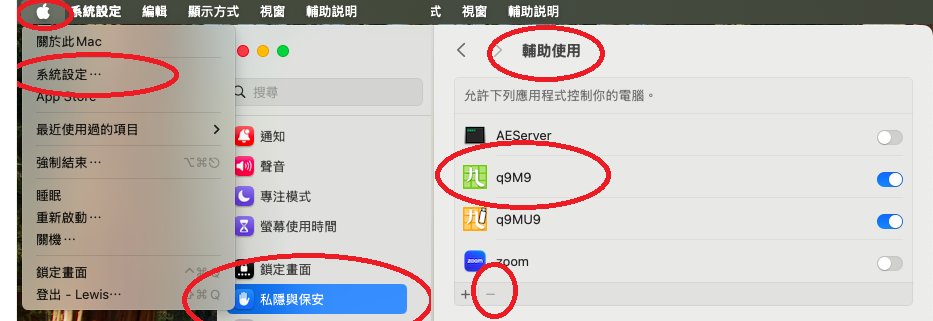
步驟2:點擊 Finder 一下(左下雙面圖示) > 最頂找 前往 > 按 前往資料夾
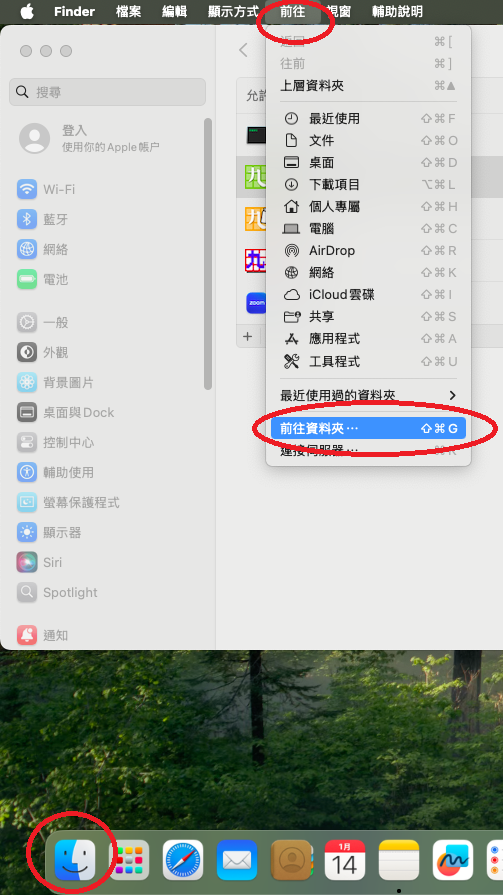
步驟4:打字位置 輸入 ~/L 按 資源庫(Library) 進入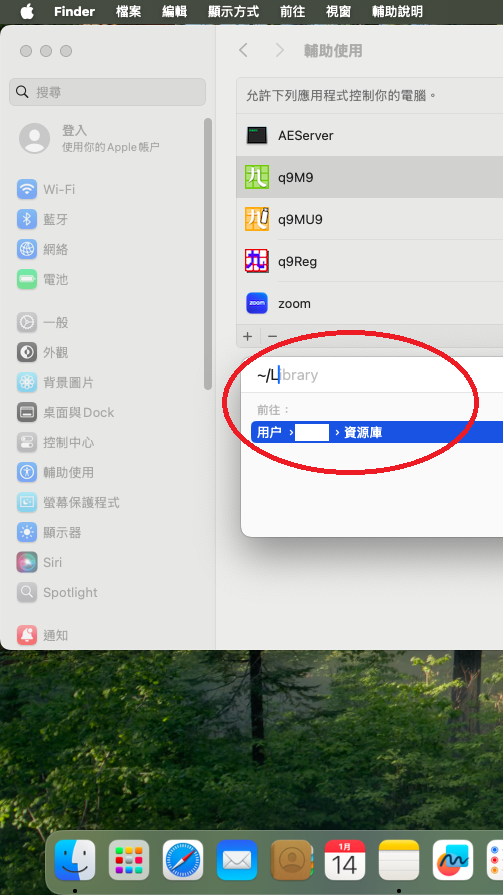
步驟5:資源庫(Library) > 找 Input Methods 進入 > 找到 q9M9 或 q9MU9 app 拖回到 輔助使用 位置 給予 開啟 功能便可重新註冊一次試看看
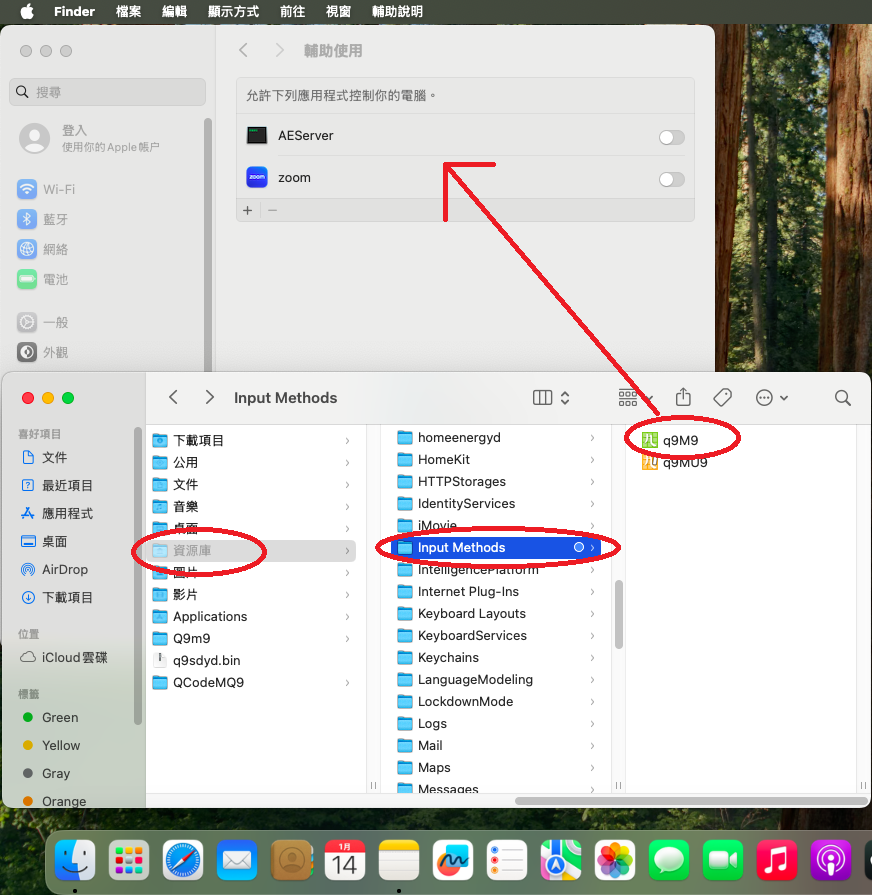
步驟6: 只限 Q9MU9版追加步驟 左上Apple > 系統設定 > 私穩與安全性 > 找 完整磁碟取用
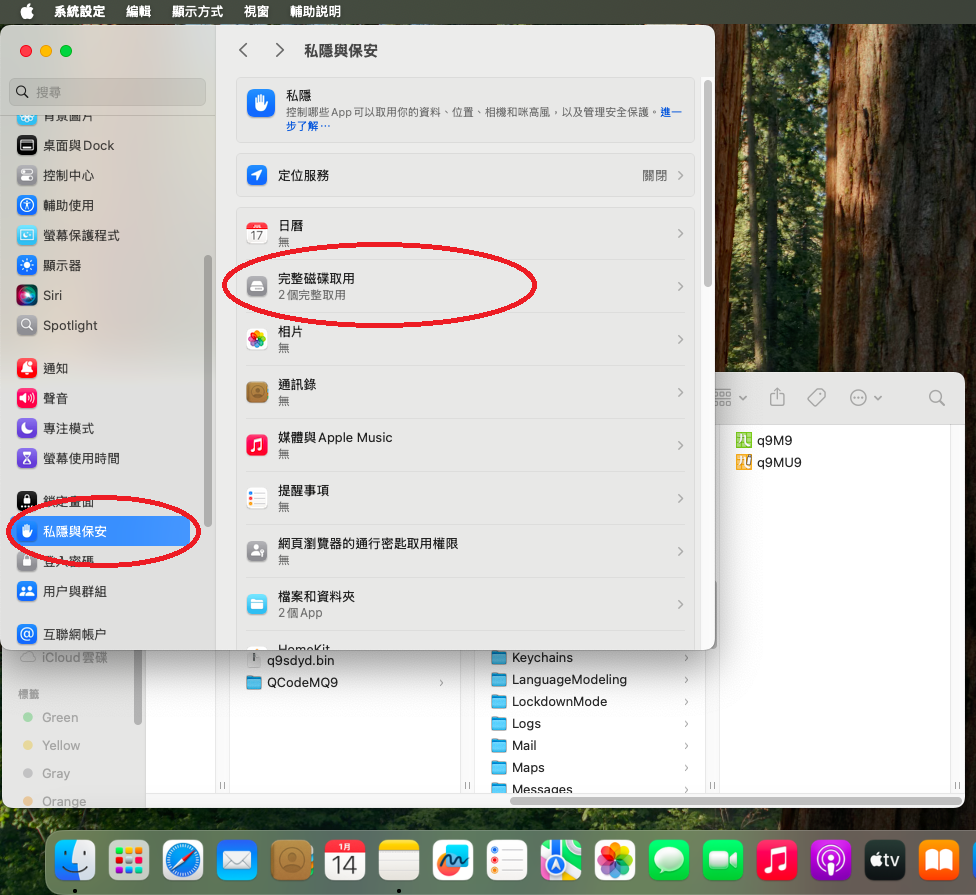
同樣 步驟5方式將 Q9MU9 app 拖到 完整磁碟取用 及 開啟功能 > 再重新註冊一次看看
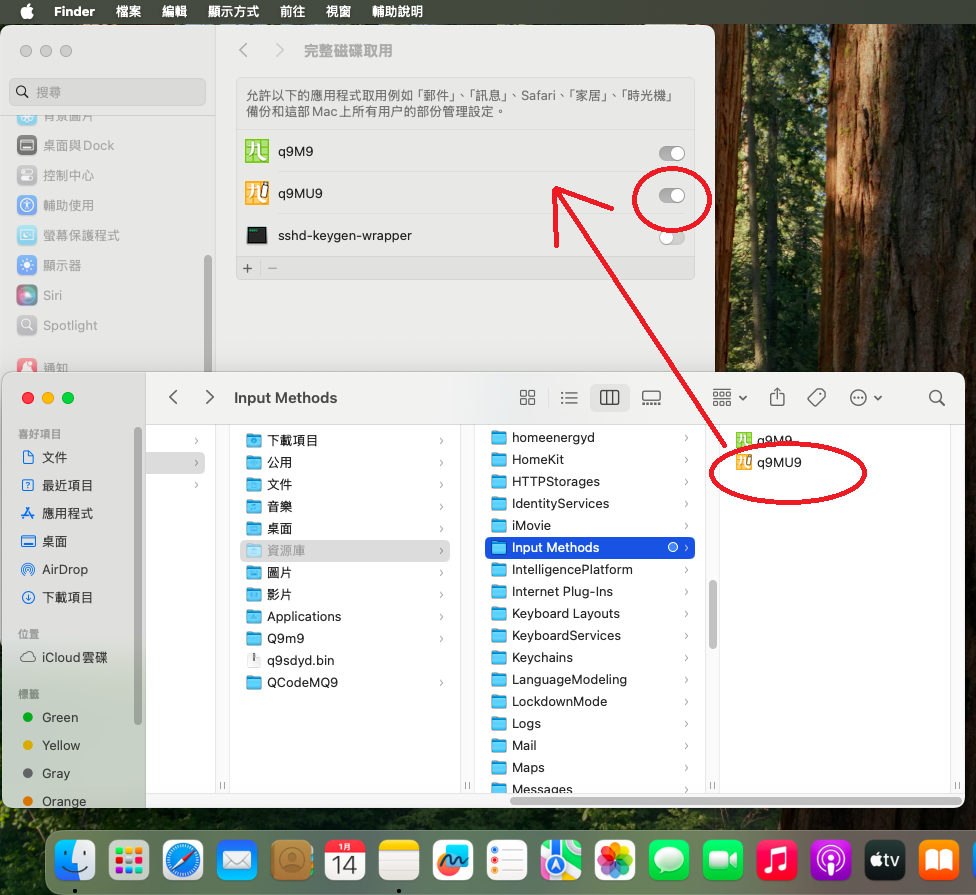
如有任何查詢,請 按此 聯絡我們
九方技術支援熱線:(852) 2710 9990
九方技術支援電郵:support@q9tech.com
作者 Author: william
最後更新(Last update): 2025-03-18 08:34
解決方法如下:
(九方M9 / MU9 及 快碼MQ9 通用)
於 macOS 15 Sequoia 會出現安裝檔無法驗證未能開啟問題,請用以下方式強制開啟安裝
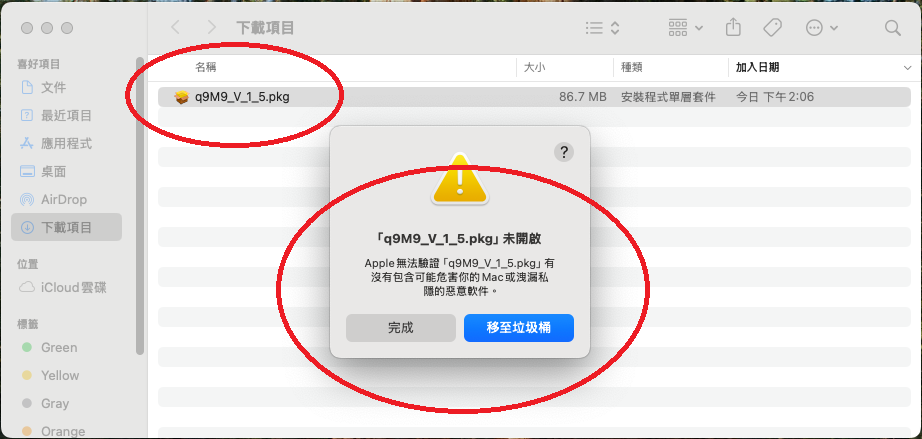
左上APPLE > 系統設定 > 私隱與保安 > 保安找已阻擋的Q9名稱 > 強制開啟
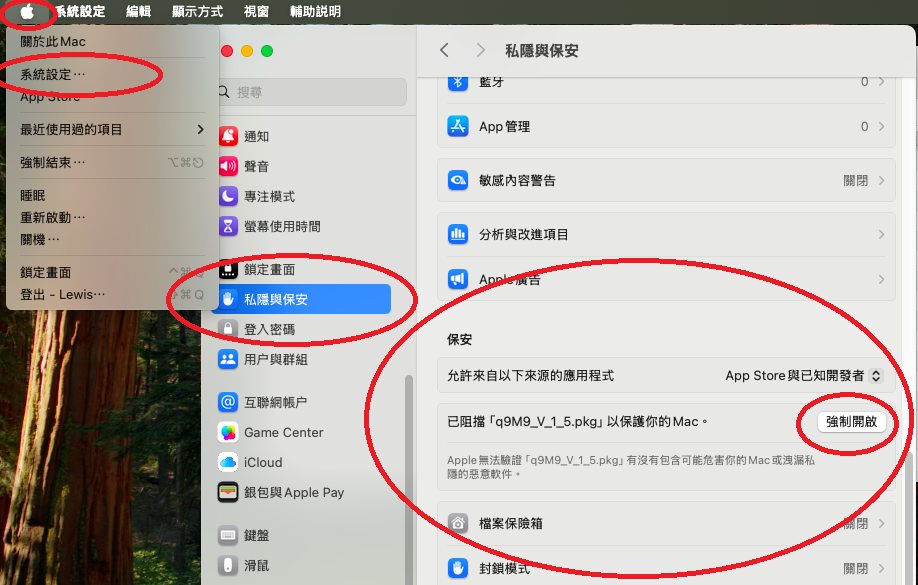
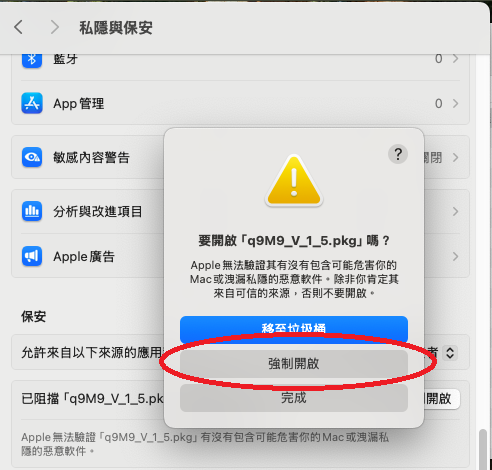
如有任何查詢,請 按此 聯絡我們
九方技術支援熱線:(852) 2710 9990
九方技術支援電郵:support@q9tech.com
作者 Author: william
最後更新(Last update): 2025-03-21 07:39
如使用"字形輸入法"打字顯示"未有字" > 請先開啟九方打介面 > 再於九方選單 > 找 還原輸入碼表 執行一次 > 便可
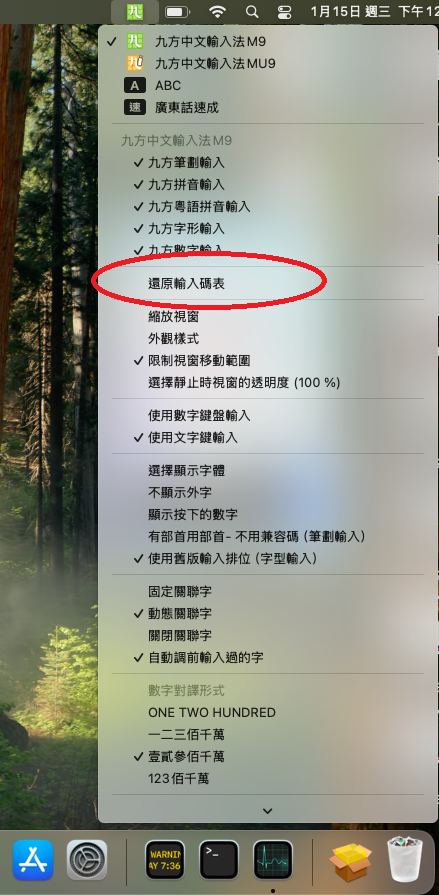
如有任何查詢,請與九方技術支援聯絡
九方技術支援熱線:(852) 2710 9990
九方技術支援電郵:support@q9tech.com
作者 Author: william
最後更新(Last update): 2025-03-21 07:43
請 必須 開啟 九方的 "允許全權取用",否則九方不能正常運作和不穩定。
請於 手機設定 > 一般 > 鍵盤 > 按九方名稱進入 > 重新開啟一次 允許全權取用 功能
setting > general > keyboards > click Q9 > re-open Allow Full Access function
如有任何查詢,請 按此 聯絡我們
九方技術支援熱線:(852) 2710 9990
九方技術支援電郵:support@q9tech.com
作者 Author: william
最後更新(Last update): 2025-01-10 09:21
1. 於AppStore下載 九方軟件
2. 於手機設定 > 一般 > 鍵盤 > 鍵盤 > 新增鍵盤 > 選九方 > 點九方進入 > 重新開啟一次 允許全權取用 (關閉 > 開啟 ,進行一次此動作)
3. 再到 九方設定 > 先購買免費的 功能聯想字 > 再 購買 九方 iOS 2 年 >便可使用
如有任何查詢,請 按此 聯絡我們
九方技術支援熱線:(852) 2710 999
九方技術支援電郵:support@q9tech.com
作者 Author: william
最後更新(Last update): 2025-01-10 09:22
建議請先於 九方設定 > 購買 > 購買條款 第6點 按 查閱 購買記錄 看看是否已過期,才進行重新購買 2年版 授權
解決方法:
請先移除九方 > 重新下載安裝一次 於手機設定 > 一般 > 日期時間 > 請設為 24小時制式 及 時區香港 制式 於手機設定 > 一般 > 鍵盤 > 鍵盤 >新增鍵盤 >選九方 > 點九方進入 > 必須重新開啟一次 允許全權取用 (關閉 > 開啟 重複一次此動作) 再到 九方設定 > 先購買 功能聯想字 > 再於 九方 iOS 2 年 進行取回授權 > >便可使用
如有任何查詢,請與九方技術支援聯絡
九方技術支援熱線:(852) 2710 9990
九方技術支援電郵:support@q9tech.com
作者 Author: william
最後更新(Last update): 2025-01-10 09:38
如有任何查詢,請與九方技術支援聯絡
九方技術支援熱線:(852) 2710 9990
九方技術支援電郵:support@q9tech.com
作者 Author: william
最後更新(Last update): 2025-01-10 10:31
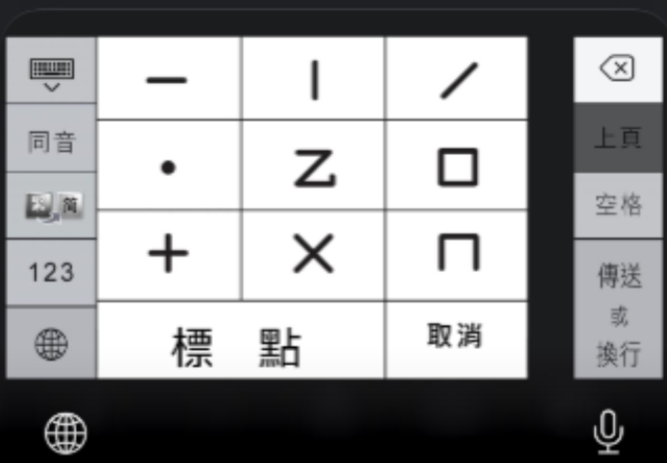
如有任何查詢,請與九方技術支援聯絡
九方技術支援熱線:(852) 2710 9990
九方技術支援電郵:support@q9tech.com
作者 Author: william
最後更新(Last update): 2025-09-17 06:36
作者 Author: william
最後更新(Last update): 2025-05-21 04:59
於Android版 設定 / 最下位置 聯絡我們 / 客戶服務電郵 / 會有手機資料以便跟進
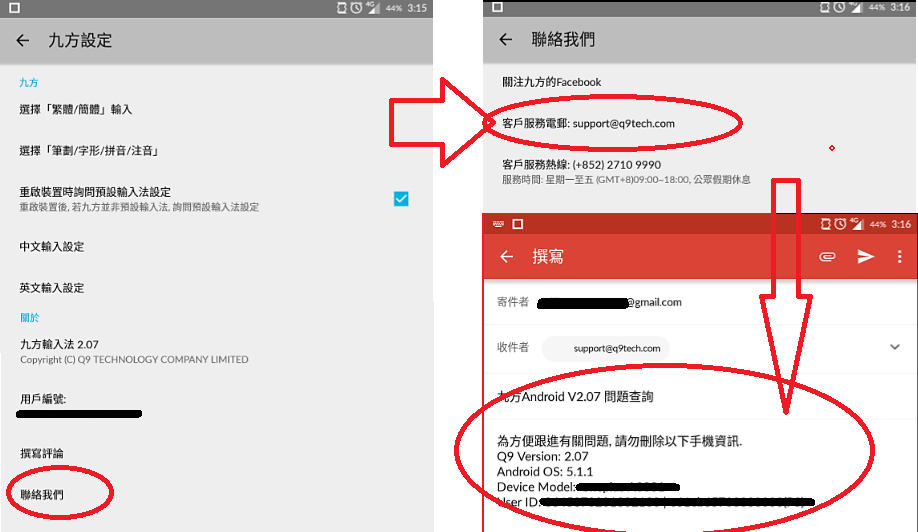
如有任何查詢,請與九方技術支援聯絡
九方技術支援熱線:(852) 2710 9990
九方技術支援電郵:support@q9tech.com
作者 Author: william
最後更新(Last update): 2025-01-10 10:16
作者 Author: william
最後更新(Last update): 2025-05-21 05:00
作者 Author:
最後更新(Last update): 2025-05-21 05:46